Скорость вентиляторов в корпусе играет важную роль в поддержании оптимальной температуры компонентов вашего компьютера, что позволяет избежать перегрева и повышенного шума. Если вы являетесь пользователем материнской платы MSI, у вас есть возможность настраивать скорость работы вентиляторов через BIOS.
BIOS (Basic Input/Output System) – это системный программный интерфейс, который позволяет вам управлять различными параметрами и настройками компьютера еще до загрузки операционной системы. Среди этих параметров есть возможность настройки скорости вентиляторов, и для этого вам потребуется зайти в BIOS, используя соответствующую клавишу при загрузке компьютера.
Примечание: Эта статья будет полезна только владельцам материнских плат MSI и данным процессом нельзя настроить скорость вентиляторов в ноутбуках или устройствах других производителей.
После входа в BIOS посмотрите раздел, отвечающий за управление системой охлаждения или вентиляторами. В разных версиях BIOS и у разных моделей материнских плат MSI названия этих разделов могут отличаться, но обычно они имеют ключевые слова "Fan" или "Cooling".
Как настроить скорость вентиляторов в корпусе через BIOS на материнской плате MSI
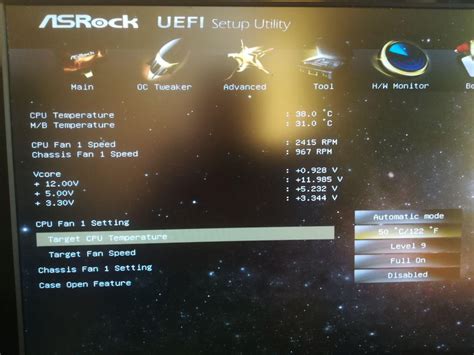
Скорость вентиляторов в корпусе вашего компьютера может играть важную роль в обеспечении эффективного охлаждения и предотвращении перегрева системы. Если вы используете материнскую плату MSI, вы можете настроить скорость вентиляторов через BIOS.
Во-первых, включите компьютер и нажмите клавишу Del или F2 (в зависимости от модели материнской платы), чтобы войти в BIOS. Обычно это отображается на экране при запуске компьютера.
Во-вторых, найдите раздел BIOS, связанный с настройками вентиляторов. Обычно это раздел "Hardware Monitor" или "PC Health Status".
Выберите раздел настройки вентиляторов и найдите опцию "Fan Speed Control" или что-то похожее. Возможно, у вас будет доступ к каждому отдельному вентилятору в корпусе, такому как "CPU Fan", "Chassis Fan 1" и "Chassis Fan 2".
Для каждого вентилятора вы можете выбрать один из нескольких режимов управления скоростью, таких как "Auto" (автоматическое управление), "Manual" (ручное управление) и "Disabled" (отключено).
В режиме "Auto" BIOS сам автоматически управляет скоростью вентилятора в зависимости от температуры процессора или других компонентов системы.
В режиме "Manual" вам будет предложено вручную настроить скорость вентилятора путем выбора значения в процентах или RPM (оборотов в минуту).
В режиме "Disabled" вентилятор будет отключен. Этот режим следует использовать с осторожностью, так как это может привести к перегреву системы в результате недостаточного охлаждения.
После выбора нужного режима управления скоростью вентилятора, сохраните настройки и выйдите из BIOS. Компьютер перезагрузится, и теперь ваш вентилятор будет работать с выбранной скоростью.
Настройка скорости вентиляторов в корпусе через BIOS на материнской плате MSI достаточно проста и может помочь вам достичь оптимального охлаждения компонентов вашей системы.
Зачем нужно настраивать скорость вентиляторов в корпусе через BIOS на материнской плате MSI
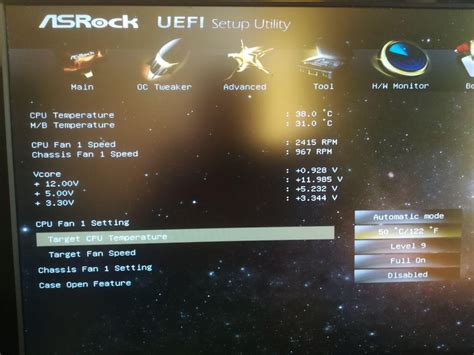
Настройка скорости вентиляторов в корпусе через BIOS на материнской плате MSI позволяет оптимизировать работу системы охлаждения и достичь оптимального баланса между шумом и эффективностью охлаждения.
Вот несколько основных причин, по которым стоит настраивать скорость вентиляторов в корпусе через BIOS на материнской плате MSI:
1. Оптимальное охлаждение компонентов. Корректная настройка скорости вентиляторов позволяет поддерживать оптимальную температуру внутри корпуса компьютера. Это особенно важно для процессора, видеокарты и других компонентов, которые могут работать на предельно высоких нагрузках.
2. Повышение производительности. Снижение температуры компонентов компьютера позволяет им работать на более высокой частоте и дольше сохранять стабильность. Это может привести к повышению производительности системы в целом, особенно в условиях высокой нагрузки.
3. Снижение уровня шума. Настраивая скорость вентиляторов в корпусе через BIOS, вы можете подобрать оптимальное соотношение между эффективностью охлаждения и уровнем шума. Это особенно актуально для тех, кто работает или играет в тихом окружении и стремится минимизировать уровень шума.
4. Регулировка системы охлаждения в реальном времени. Настройка скорости вентиляторов через BIOS обеспечивает возможность изменять скорость вентиляторов в реальном времени. Таким образом, вы можете быстро и легко адаптировать охлаждение компьютера в зависимости от текущих требований нагрузки и температуры.
В итоге, настройка скорости вентиляторов в корпусе через BIOS на материнской плате MSI является ключевым элементом для обеспечения стабильной и эффективной работы компьютерной системы, прилагая минимум усилий и обеспечивая максимум пользы.
Шаги по настройке скорости вентиляторов в корпусе через BIOS на материнской плате MSI

Настройка скорости вентиляторов в корпусе компьютера через BIOS на материнской плате MSI позволяет пользователю управлять системой охлаждения для достижения оптимальной работы и сохранения стабильной температуры внутри корпуса. Ниже представлены шаги по настройке скорости вентиляторов через BIOS:
- Запустите компьютер и нажмите клавишу "Del" (или другую указанную клавишу, например, F2) для входа в BIOS.
- Переключитесь на раздел "Hardware Monitor" (Мониторинг аппаратных средств) или аналогичный раздел, где находится управление вентиляторами.
- Найдите опцию "Fan Speed Control" (Управление скоростью вентилятора) или подобную и включите ее, если она выключена.
- Перейдите к разделу "Fan Settings" (Настройки вентиляторов) или аналогичному и найдите список подключенных вентиляторов.
- Выберите вентилятор, скорость которого вы хотите настроить, и установите режим контроля скорости. Обычно доступны такие режимы, как "Auto" (Автоматический), "DC Mode" (Режим постоянного тока) и "PWM Mode" (Режим ШИМ).
- Если доступен режим "Manual" (Ручной), установите желаемое значение скорости вентилятора в процентах. Обычно это значение может быть установлено от 0 до 100.
- Если желаемого режима нет, проверьте настройки BIOS на предмет доступных вариантов управления скоростью вентиляторов и возможность установки пользовательского профиля.
- Повторите шаги 5-7 для каждого вентилятора, скорость которого вы хотите настроить.
- Перейдите к разделу "Exit" (Выход) или аналогичному и сохраните изменения с помощью опции "Save Changes and Exit" (Сохранить изменения и выйти) или аналогичной.
- Перезагрузите компьютер и проверьте, работает ли настройка скорости вентиляторов корректно.
Помните, что настройка скорости вентиляторов в корпусе через BIOS может отличаться в зависимости от конкретной модели материнской платы MSI. Рекомендуется ознакомиться с руководством пользователя для вашей материнской платы или обратиться к технической поддержке MSI для получения более подробной информации о настройке скорости вентиляторов.
Полезные советы при настройке скорости вентиляторов в корпусе через BIOS на материнской плате MSI

- Изучите документацию: перед тем, как начать настройку, рекомендуется ознакомиться с документацией по вашей материнской плате MSI. Это поможет вам понять, какие опции доступны в BIOS для настройки скорости вентиляторов.
- Проверьте поддерживаемые вентиляторы: перед тем, как приступить к настройке, убедитесь, что ваши вентиляторы поддерживают регулировку скорости через BIOS. Некоторые модели вентиляторов могут требовать дополнительных настроек или поддерживать только регулировку скорости через специальное программное обеспечение.
- Используйте режим "Smart Fan": большинство материнских плат MSI поддерживают функцию "Smart Fan", которая автоматически регулирует скорость вентиляторов в зависимости от температуры компонентов. Этот режим позволяет достичь оптимальной баланса между шумом и охлаждением.
- Установите желаемые параметры: если вам нужно настроить скорость вентиляторов вручную, убедитесь, что вы выбрали наиболее подходящие параметры. Обычно это можно сделать через BIOS в разделе, отвечающем за управление вентиляторами.
- Тестируйте и обновляйте: после настройки рекомендуется провести тестирование системы и убедиться, что скорость вентиляторов соответствует требуемым параметрам. Если в процессе использования возникают проблемы с охлаждением или шумом, вы можете вернуться в BIOS и внести соответствующие изменения.
- Обновляйте BIOS: иногда производители выпускают обновления BIOS, которые содержат улучшенные настройки для управления вентиляторами. Рекомендуется регулярно проверять, нет ли доступных обновлений, и при необходимости установить последнюю версию BIOS.
Следуя этим полезным советам, вы сможете успешно настроить скорость вентиляторов в корпусе через BIOS на материнской плате MSI и обеспечить оптимальные условия для работы вашего компьютера.
Преимущества настройки скорости вентиляторов в корпусе через BIOS на материнской плате MSI
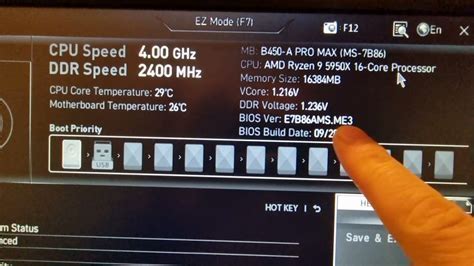
Настройка скорости вентиляторов в корпусе через BIOS на материнской плате MSI предоставляет ряд преимуществ, которые помогут пользователям оптимизировать работу своего компьютера:
| 1. Увеличение производительности | Правильная настройка скорости вентиляторов позволяет поддерживать низкую температуру внутри корпуса компьютера. Это позволяет предотвратить перегрев компонентов, таких как процессор, видеокарта или жесткий диск, и обеспечивает более стабильную работу системы в целом. При низкой температуре компоненты могут работать с более высокой скоростью, что способствует повышению производительности. |
| 2. Снижение уровня шума | Настройка скорости вентиляторов позволяет пользователю установить оптимальный баланс между производительностью и уровнем шума. При необходимости можно установить низкую скорость вентиляторов, что снизит уровень шума, особенно во время пассивной работы, когда нагрузка на систему невелика. Пользователь может настроить более высокую скорость, если система нуждается в дополнительном охлаждении при высокой нагрузке. |
| 3. Увеличение срока службы компонентов | Поддержание оптимальной температуры внутри корпуса компьютера помогает увеличить срок службы компонентов. Перегрев может привести к ускоренному износу и снижению стабильности работы частей компьютера. Регулировка скорости вентиляторов позволяет предотвратить повреждения от перегрева и продлить жизнь компонентов. |
| 4. Гибкость настроек | BIOS на материнской плате MSI предоставляет широкий набор параметров для настройки скорости вентиляторов. Пользователи могут выбрать режимы автоматической настройки, основанные на температуре процессора или других компонентов, или настроить скорость вентиляторов вручную. Это позволяет настроить систему в соответствии с конкретными потребностями и предпочтениями пользователя. |
В итоге, настройка скорости вентиляторов в корпусе через BIOS на материнской плате MSI является важным и полезным инструментом для оптимизации работы компьютера. Она позволяет увеличить производительность, снизить уровень шума, увеличить срок службы компонентов и гибко настроить систему под свои потребности.